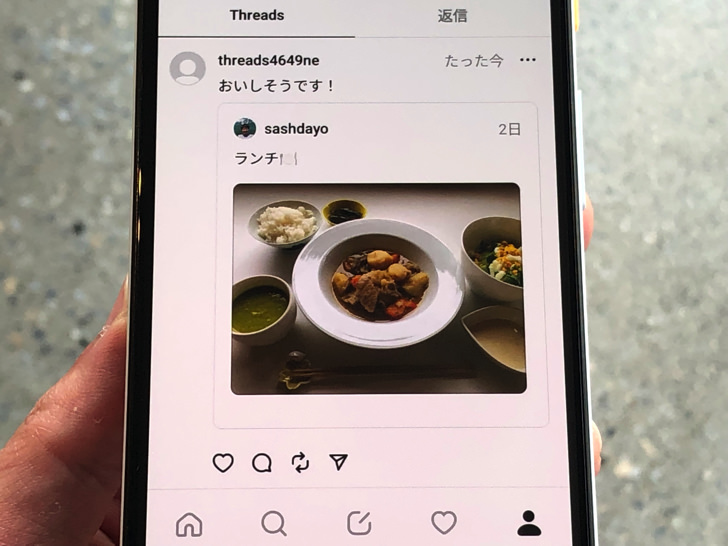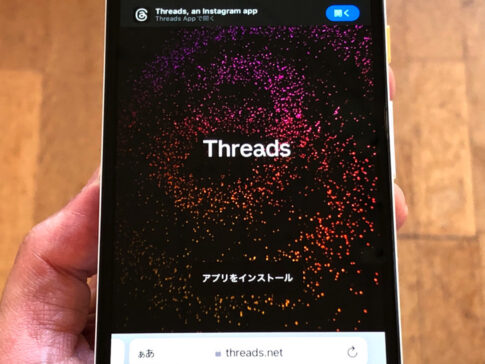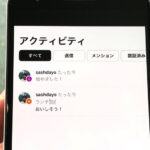こんにちは!Threadsは3つのアカウントを使い分けているサッシです。
もう何度か引用はしてみましたか?むしろ誰かにされる方が多いですか?
例えば引用されたら投稿主には通知は飛びますからね。
注意点など、仕組みをよ〜く知っておきましょう!
このページでは以下の内容で「Threadsで投稿の引用」について具体的に紹介します。
なんて言うの?Threadsで引用リツイートの呼び方
はじめに、呼び方から確認しておきましょう。
Twitterでの引用リツイートにあたる機能はThreadsにもあるんですよ。
ずばり呼び方は「引用」です!
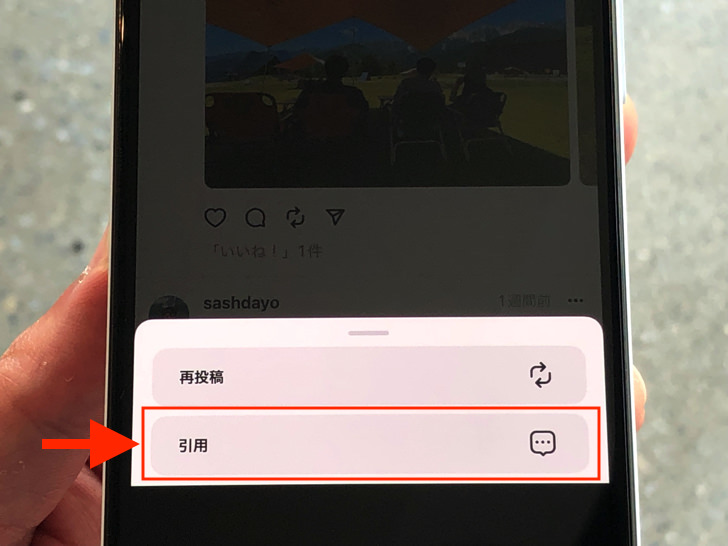
▲「引用」
そのまんまですね。
引用リツイートはTwitter独自の呼び方なので、Threadsでは引用という名称になっていますよ。
ちなみに英語表記では「quote」です。
通知されるの?スレッズで投稿を引用のやり方
言い方がわかったところで、実際にやってみましょう。
まずは引用したい投稿を表示させてください。
自分の投稿でも自分以外の投稿でもokですよ。
投稿を表示させたらクルッと回転する矢印のマークをタップします。
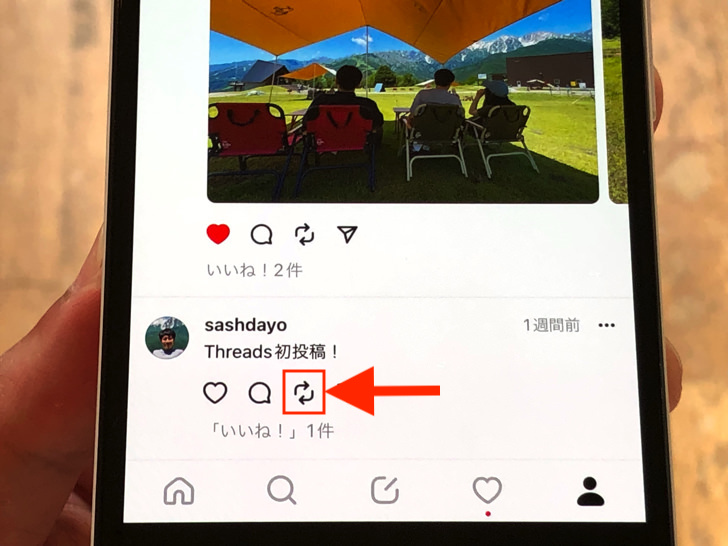
▲クルッと回転する矢印のマーク
するとメニューが出てきます。
選択肢は再投稿・引用の2択です。
引用したい場合は「引用」の方を押しましょう。
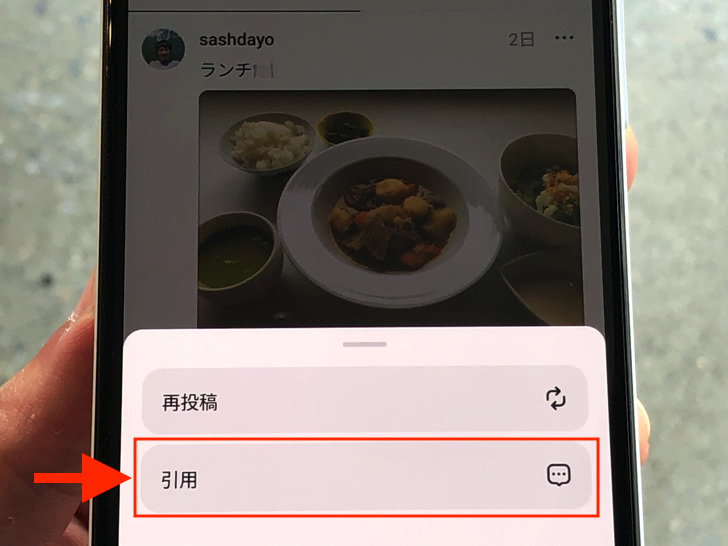
▲引用を選択
はい、それで準備はokです。
あとはふつうに新規投稿を作成の場合と同じですよ。
画像を付けることもできるし、返信の範囲も選べます。
なお、引用すると投稿主には通知が飛ぶ仕組みです。
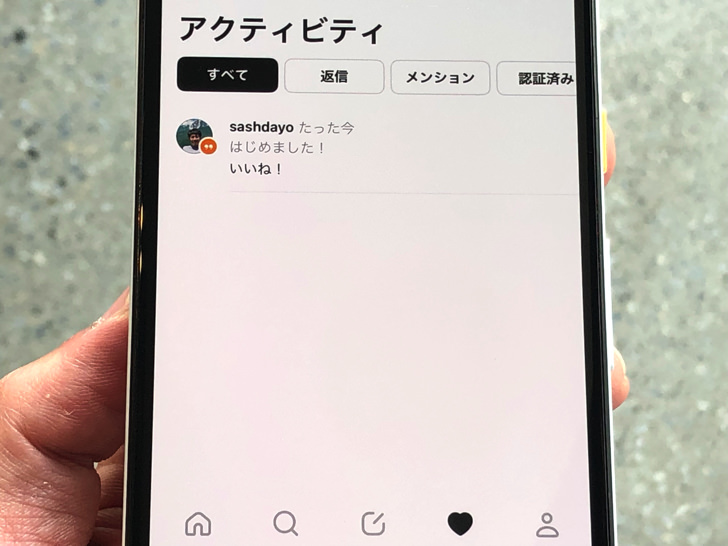
▲引用された通知(投稿主のお知らせ内)
投稿主のお知らせのところにアイコン・ユーザーネーム・コメントが表示されます。
Threadsのお知らせ設定で引用通知についての項目がありますが、あれは「受け取る・受け取らない」の設定ではありません。
そうではなく「スマホのポップアップ通知として画面に出す・出さない」についてです。
そこの設定とは関係なく、Threads内のアクティビティ通知のところには必ず通知が飛びますよ!
(ハートをタップして開くところ)
まとめ
さいごに、今回の「スレッズで引用」のポイントをまとめて並べておきますね。
- 呼び方は「引用」
- 投稿主に通知は飛ぶ
- 扱いはふつうの新規投稿と同じ
スマホをよく使うなら、大切な画像を残す対策はしっかりできていますか?
いつか必ず容量いっぱいになるか機種変するので、大切な思い出の写真・動画は外付けHDDに保存するのがおすすめです。
子どもや恋人とのちょっと見られたくない画像なども絶対に漏らさずに保存できますので。
(ネットにアップすれば流出のリスクが必ずあります)
ロジテックのスマホ用HDDならpc不要でスマホからケーブルを差して直接保存できるので僕はすごく気に入っています。
1万円くらいで1TB(=128GBのスマホ8台分)の大容量が手に入りますよ。